MacBook un mümkün olduğu kadar uzun süre çalışmaya devam etmesini sağlamak istediğinizde bazı uygulamamız gereken şeyler bulunmaktadır.
Pilden tasarruf etmek, Maci kullanmamak veya onunla istediğinizi yapmak anlamına gelmez, sadece pil ömrünün boşa harcanmamasını sağlamakla ilgilidir. Bu yazıda, bunu yapmanın bazı yollarını göreceğiz.
Mac bataryanız son zamanlarında olmadığı sürece, Mac inizdeki batarya ömrünüzü artırabilecek birkaç ipucu ve püf noktası vardır. Bu ipuçları, mükemmel derecede sağlıklı pillerden daha fazla zaman ayırmanıza yardımcı olacaktır.

1. Pil yüzdesini açın
Batarya performansınızı artırmaya başlamadan önce, MacBook Batarya performansınız hakkında daha iyi bir fikir edinmek için batarya şarj seviyenizi görebilseniz yardımcı olacaktır. Yüzdeyi menü çubuğunuzda görmeniz, piliniz ne zaman kötü davranmaya başladığını teşhis etmenizi kolaylaştıracaktır.
Pil yüzdesini açmak için, menü çubuğundaki pil simgesine tıklayın ve Yüzde Gösteri seçin.
2. Yazılımınızı güncelleyin
Apple yazılım güncellemeleri genellikle gelişmiş enerji tasarruflu teknolojiler içerir, bu nedenle Mac inizin en yeni macOS sürümünü kullandığından emin olun
Yazılımınızı güncellemek için, sadece Apple simgesine tıklayın ve Yazılım Güncelleme seçeneğini seçin.
3. Enerji tasarrufu kullanın
Pil tasarrufu seçenekleriniz sistem tercihlerindeki, Enerji Tasarrufu bölümünde bulunur.
Apple> Sistem Tercihlerine tıklayın ve Enerji Tasarrufunu seçin.
• Otomatik grafik değiştirme özelliğini açın.
• Açma Mümkün olduğunda sabit diskleri uykuya daldırın.
• Bir ağ kullanmıyorsanız, geçici olarak ağ erişimi için Wakeyi kapatın.
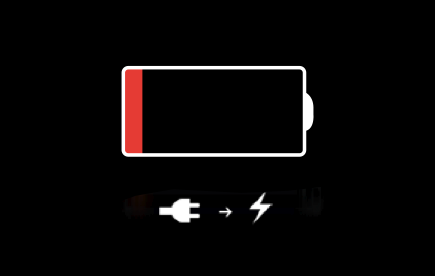
4. Ekranınızı kısın
Ekran parlaklığınızı düşürmek, pil ömrünü uzatma etkisine neden olur,
Ekranınızı karartmak için, Apple simgesine tıklayın ve Sistem Tercihlerini seçin. Ekranlara tıklayın ve “Parlaklık” kaydırıcısını ihtiyaçlarınıza uygun bir seviyeye ayarlayın.
5. Arka plan uygulamalarını kapatın
Hangi işlemlerin çalıştığını bulmak için Uygulamalar> Yardımcı Programlar> Etkinlik İzleyiciye gidin ve şu anda çalıştırmanız gerekmediğinden emin olduğunuz öğeleri kapatmaya başlayın.
Bu alıştırma muhtemelen üzerinde hiçbir fikrinin bulunmadığı bir çok uygulamayı ortaya çıkaracaktır; Asla ihtiyacınız olmayacağını bildiğiniz uygulamalar ve şimdi pil ömründen tasarruf etmek ve Mac inizi daha hızlı çalıştırmak için bunlardan kurtulmak istiyebilirsiniz.
6. Wi-Fi ve Bluetoothu kapatın
Mac inizdeki Wi-Fiyi kapatmak için menü çubuğundaki Havaalanı üzerine tıklayın ve Wi-Fiyi kapatmayı seçin.
Bluetooth u kapatmak için menü çubuğundaki Bluetooth simgesine tıklayın ve Bluetoothu kapat seçeneğine tıklayın.
MacBook ta pil tasarrufu yapmanın başka bir yolu da istenmeyen aksesuarları çıkarmaktır. Macinize takılı şeyler olması pil ömrünü azaltabilir. Bu nedenle, daha eski MacBooklardan birine sahipseniz, kullanılmayan CD ve DVDleri çıkardığınızdan emin olun. Ara sıra dönerler ve pili boşaltabilirler. Dahası, harici sürücülerin veya 4G modemlerin bağlantısını kesin.
Bütün bunlar MacBook unuzun daha uzun süre dayanmasına yardımcı olacaktır.
7. Sisteminizi temizleyin
Mac inizi optimize ederek daha az zorlarsınız ve sonuç olarak daha az pil gücü yakarsınız.
8. Ekranı karartmak
Mac te çekilen en büyük güçlerden biri ekran. Yalnızca basit, düşük enerji tüketen işler yapıyorsanız, muhtemelen pili en çok tüketen şey budur. Pil gücüyle çalışırken, Mac üzerindeki ekranı istediğiniz kadar karartın. Asla görmek için gözlerinizi yormanız gereken noktaya, sadece Mac i kolayca kullanabileceğiniz en düşük değere düşürmeyin.
Benzer şekilde, eğer Mac arkadan aydınlatmalı bir klavyeye sahipse, tamamen karartmalısınız. Sadece küçük bir miktar güç tasarrufu sağlasa da, buna bağlı olarak, işinizi bitirmek ve pilin bitmesi arasındaki fark olabilir.
Karanlıkta çalışmıyorsanız ve klavyeyi görmeniz gerekmiyorsa, arka ışık yalnızca güç kaybıdır.
MacBook Pilleri Sonsuza Dek Sürmez
Bilgisayar bileşenleri sonsuza dek sürmez, ancak pillerin ömrü kısadır. Mac pilinizi% 100e her şarj ettiğinizde bir şarj döngüsü eklersiniz. Bu döngü günlere bölünebilir, bu nedenle Pazartesi günü% 20 ve Salı günü% 80 bir döngüye eşittir. Bir batarya maksimum şarj çevrimi sayısına ulaştığında, güvenilir bataryanızın mizaçlı bir gençliğe dönüşmesini bekleyebilirsiniz.
Farklı Mac pilleri, farklı Macbook Pro Retina için 1000den ilk Macbook Air için 300e kadar farklı maksimum döngü sayımlarına sahiptir (temelde Macinizin pil ömrü). Apple, ilgileniyorsanız, kendi web sitelerinde karşılık gelen pil döngüleri sayılan Mac modellerinin tam listesine sahiptir.
Çevrim sayısına ulaşıldığında, Mac piliniz aşağıdaki gibi problemler göstermeye başlayacağından değiştirilmelidir:
Bataryanız şarj olmaz
Batarya % 100 olarak dolmaz
Mac pil ömrü düşük olur kısa sürede pil biter
Sonuç
Bu Makalede, Mac te pil tasarrufu yapmanın bazı yollarını gördük.
Pili korumak, mümkün olan en uzun çalışma süresini elde etmek için zar zor kullanmakla ilgili değildir, Mac in pil ömrünü kaybetmeden istediğiniz şekilde kullanmak yönetilmesiyle ilgilidir.
Web tarayıcısındaki basit bir değişiklik size saatlerce pil ömrü kazandırabilir. Hangi uygulamaların çalıştığını izlemek, ihtiyacınız olmayan programları, tüm gücü kullanmayacağınız anlamına gelir. Son olarak, ekranın parlaklığına ince ayarlamalar ve klavye aydınlatması çarpıcı bir etkiye sahip olabilir.